AVIをFLVに変換できますか
avi形式をflvに変換したいのですが、何かいいソフトを教えていただけにでしょうか? もし、お客様が、ユーチューブ、グーグル・ビデオ、または、ヤフー・ビデオからビデオを確認する場合、殆どのファイル形式が「*.flv」の拡張子で、フラッシュ・ビデオファイルの形式になっていることに気がつくでしょう。
「AVIファイルからFLVへコンバータ」では、ウエブ上で活用できるビデオ形式へ簡単に変換できます。
『動画・音楽変換3!プロ(Mac版)』 をお使いのPCにインストールして、今までは上手く行けなかった動画ファイルも簡単にアップロードしてみましょう。
最も一般的なウェブ・ブラウザである「アドビ・フラッシュ・プレイヤー」の広い有効性により、フラッシュ・ビデオはオンライン・デリバリーのための最も一般的なビデオ・フォーマットとなりました。その影響もあって、お手持ちのAVIビデオファイルをアップロードする際に何かの問題が起こった場合には、「AVIファイルからFLVへコンバータ」を利用し、簡単にAVIファイルからFLVへ変換することができます。
このページでは、お客様にできるだけ容易にAVIファイルからFLVへ変換する方法についてご案内いたします。お使いのOS環境は、Mac OS 10.5、10.6はもちろん、最新版のMac用オペレーティングシステム「OS X Lion」も対応しています。 「AVIファイルからFLVへコンバータ」を利用し、AVIビデオからFLVビデオへ変換可能です。また、変換する作業の手順は、わずか3ステップで、お手持ちの「AVI動画をFLV形式へ抽出」することができます。
MacでAVIをFLVに変換手順
ステップ 1 AVIファイルからFLVへコンバータへファイルを挿入する
お使いPCに「AVIファイルからFLVへコンバータ」をインストールして、設置が終わりましたら起動してください。「ビデオの追加」ボタンをクリックして、お手持ちの変換したいファイルを追加挿入してください。
また、「AVIファイルからFLVへ」ビデオ・コンバータでは、AVIファイルをFLVの形式に変換することができる同時に、FLVファイルからAVI形式のビデオへ変換することができるため、任意のフォーマットへのビデオ変換には専門のソフトウェアとなります。 『動画・音楽変換3!プロ(Mac版)』 をダウンロードしましょう。ソフトのインタフェースは下記のサンプル画面をご覧ください
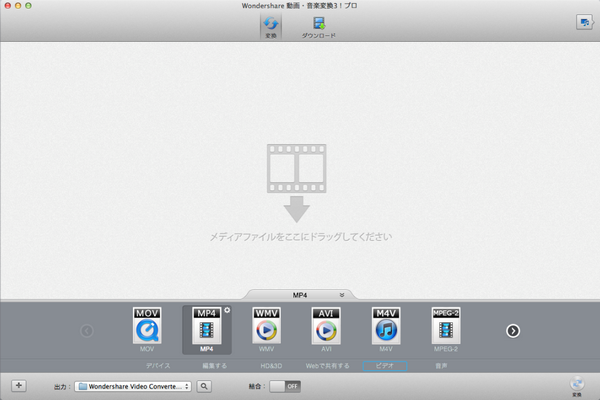
ステップ 2 ビデオを編集する (オプション)
「AVIをFLVに変換」では、強力なビデオ編集機能を提供しています。 編集機能としては、切り取り、分割、ウォーターマークや字幕の挿入、そしてビデオの結合または、グループ化機能が可能です。
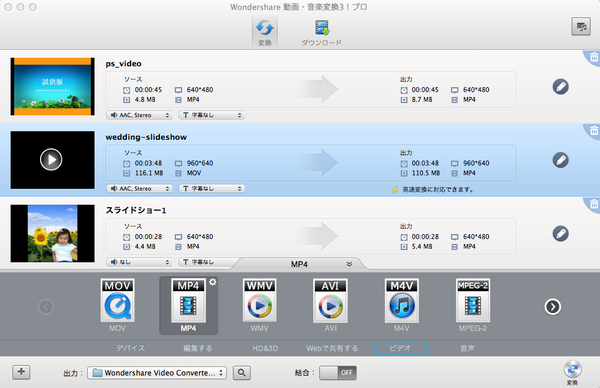
ステップ 3 書き出し形式を設定する
ビデオの編集が終わりましたら、挿入リストから変換アイコンの「アドバンスド」ボタンをクリックしてください。「アドバンスド」ボタンをクリックすると、様々な出力フォーマットが表示されお使い環境に合わせて変換することができます。お使いディバイスやOS環境(MAC)に合わせて、FLV(.flv)あるいは、AVI(.avi)形式を選択してください。また、変換する形式を選択すると「ビデオ」や「音声」の設定が可能となります。
様々なディバイスやOS環境に合わせて、例えば、ブラックベリー上で再生するためにFLVからAVIへ変換するか、ユーチューブへアップロードするためにAVI動画をFLV形式へ変換するか、そして、お持ちの動画ファイルを知り合いの友たちと共有するためにフェースブック用へ変換するかは、お客さまの環境やディバイスに合わせて設定可能です。
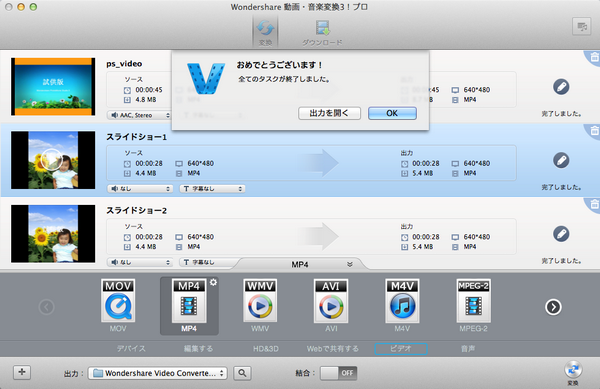
ステップ 4 AVIファイルからFLVへ変換する
全ての設定が終わりましたら、画面の右下段にある「スタート」ボタンをクリックして変換してください。変換開始後、「AVIファイルからFLVへ変換」指定して場合、自動的にファイルを完成します。変換されたファイルは、画面の左下段にある「保存先を開く」ボタンをクリックして確認することができます。
「AVIファイルからFLVへ変換する」際のこつ:
変換後生成される変換ファイルの保存先は、「ツール」-「環境設定」をクリックして、出力ファイル位置を定義することができます。『動画・音楽変換3!プロ(Mac版)』を無料でダウンロードして、体験して見ましょう。

ka haru
Editor
コメント(0)